Πώς να απεγκαταστήσετε τα Windows 10 Apps με Revo Uninstaller

Η κατάργηση της εγκατάστασης μεμονωμένων εφαρμογών των Windows 10 μπορεί να είναι κουραστική και χρονοβόρα. Αλλά το αγαπημένο μας πρόγραμμα απεγκατάστασης, το Revo Uninstaller, περιλαμβάνει τώρα ένα τμήμα για να το διευκολύνει.
Το Revo Uninstaller είναι ένα από τα αγαπημένα μας βοηθητικά προγράμματαπου ήταν εδώ και αρκετό καιρό. Είναι το βοηθητικό πρόγραμμα που συνιστώ όταν πρέπει να αφαιρέσετε εντελώς όλα τα ίχνη λογισμικού στον υπολογιστή σας. Όταν χρησιμοποιείτε την προεπιλεγμένη κατάργηση εγκατάστασης μιας εφαρμογής, το iTunes αφήνει, για παράδειγμα, πολλά από τα υπόλοιπα των κωδικών και των αρχείων temp της εφαρμογής. Τα υπολείμματα καταλαμβάνουν χώρο στον σκληρό σας δίσκο και μερικές φορές έρχονται σε αντίθεση με άλλες εφαρμογές. Αυτό μπορεί να οδηγήσει σε ένα ασταθές σύστημα.
Revo Uninstaller λειτουργεί εξαιρετικά σε παλαιότερες εκδόσεις τουWindows ή όταν καταργείτε με μη αυτόματο τρόπο το κακόβουλο λογισμικό. Και μια δροσερή νέα προσθήκη στην ελεύθερη έκδοση, την οποία για πρώτη φορά ανακάλυψα στο Ghacks, έχει τη δυνατότητα να αφαιρέσει τις εφαρμογές των Windows 10.
Σας έχουμε δείξει πώς να απεγκαταστήσετε με μη αυτόματο τρόπο τις εφαρμογές των Windows 10 πριν. Με τα περισσότερα από αυτά, μπορείτε απλά να χτυπήσετε το Κλειδί Windows για να εμφανιστεί το μενού "Έναρξη". Στη συνέχεια, κάντε δεξί κλικ στην εφαρμογή που δεν θέλετε πλέον και επιλέξτε "Κατάργηση εγκατάστασης" από το μενού.
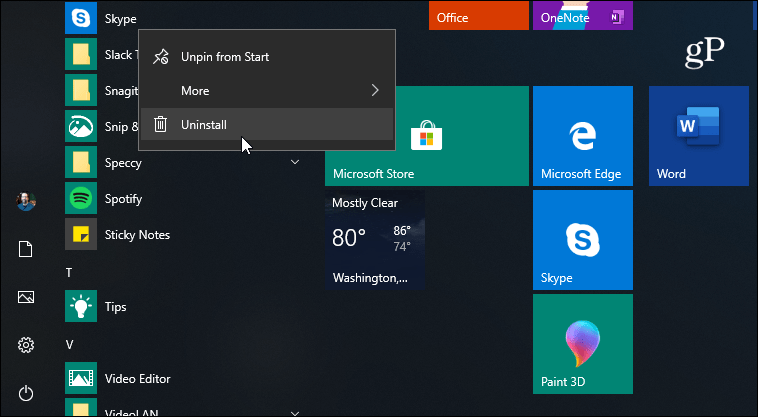
Αλλά αν χρησιμοποιείτε το Revo Uninstaller για να απεγκαταστήσετε παραδοσιακές εφαρμογές και προγράμματα, θα εκτιμήσετε αυτή τη νέα δυνατότητα. Δείτε πώς μπορείτε να το χρησιμοποιήσετε.
Καταργήστε την εγκατάσταση των Windows 10 Apps με το Uninstaller του Revo
Απαλλαγείτε από τα Windows 10 εφαρμογές κομμάτια μπορεί να είναιενοχλητικό, όμως. Το Revo Uninstaller αναφέρει όλα αυτά σε μια στήλη για ευκολότερη διαχείριση. Παρόμοια με την Εξερεύνηση αρχείων, μπορείτε να τα ταξινομήσετε ανάλογα με το μέγεθος, τον τύπο, την ημερομηνία εγκατάστασης και άλλα κριτήρια. Στη συνέχεια, απλά κάντε δεξί κλικ στην εφαρμογή των Windows 10 στη λίστα και επιλέξτε "Uninstall" από το μενού.
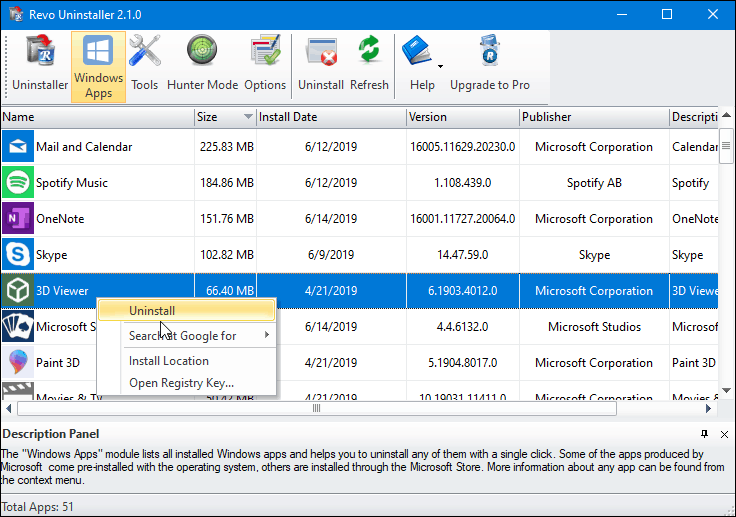
Όπως και με την απεγκατάσταση άλλων προγραμμάτων για επιτραπέζιους υπολογιστές, το Revo δημιουργεί ένα σημείο επαναφοράς πριν την αφαίρεση της εφαρμογής και τη σάρωση των υπολειμμάτων.
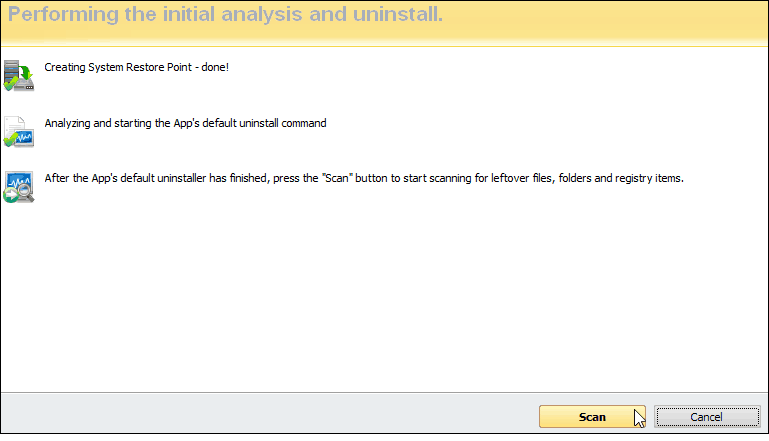
Μετά από αυτό, αφαιρεί την εφαρμογή και παρέχει έναλίστα με τα υπόλοιπα κομμάτια του προγράμματος εξαπλωθεί σε διάφορους καταλόγους. Σας δίνει επίσης μια λίστα με τα κλειδιά μητρώου που απομένουν για να τα διαγράψετε.
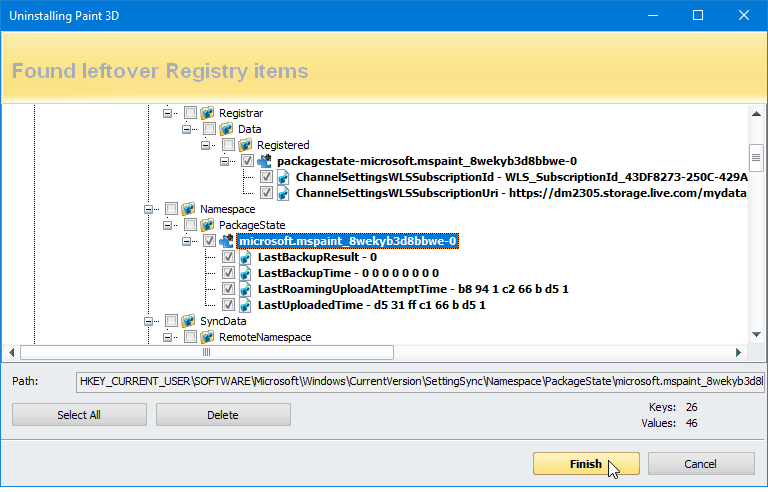
Η δωρεάν έκδοση του Revo Uninstaller είναι ιδανική για τους περισσότερους χρήστες. Ωστόσο, αν θέλετε πρόσθετες λειτουργίες για την αφαίρεση των υπολειμμάτων, θα πρέπει να ελέγξετε το Revo Uninstaller Pro.
Αξίζει επίσης να σημειωθεί ότι εάν είστε fan του CCleaner - άλλου δωρεάν βοηθητικού προγράμματος συντήρησης PC - μπορείτε επίσης να απεγκαταστήσετε τις εφαρμογές των Windows 10.










Αφήστε ένα σχόλιο